显示或隐藏屏幕提示 显示或隐藏屏幕Office2007中的提示
显示或隐藏屏幕提示 显示或隐藏屏幕Office2007中的提示,最近到了季度汇报的时候,掌握一手word技能在此刻显得多么重要,为了是你的word看起来更高大上,今天教大家设置显示或隐藏屏幕提示,今天我们的干货专业全称为“显示或隐藏屏幕提示 显示或隐藏屏幕Office2007中的提示”能不能以绚烂的技能征服领导,就在这一波了~
屏幕提示是将指针停留在命令或控件上时显示描述性文本的小窗口。
 增强的屏幕提示是更大的窗口,它可显示比屏幕提示更多的描述性文本,并可以具有指向帮助主题的链接。增强的屏幕提示在下列 2007 Microsoft Office system 程序中可用:Access、Excel、PowerPoint 和 Word。
增强的屏幕提示是更大的窗口,它可显示比屏幕提示更多的描述性文本,并可以具有指向帮助主题的链接。增强的屏幕提示在下列 2007 Microsoft Office system 程序中可用:Access、Excel、PowerPoint 和 Word。
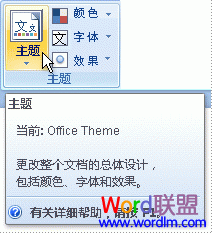 在下列 2007 Microsoft Office system 程序中:Access、Excel、PowerPoint 和 Word 1、单击“Office 按钮”,然后单击“Access 选项”、“Excel 选项”、“PowerPoint 选项”或“Word 选项”。 2、单击“常用”。 3、在“使用 Access 时采用的首选项”、“使用 Excel 时采用的首选项”、“PowerPoint 首选使用选项”或“使用 Word 时采用的首选项”下的“屏幕提示样式”列表中,单击所需的选项:-在屏幕提示中显示功能说明 此选项打开屏幕提示和增强的屏幕提示。这是默认设置。-不在屏幕提示中显示功能说明 此选项关闭增强的屏幕提示。您仍可看到屏幕提示。-不显示屏幕提示 此选项关闭屏幕提示和增强的屏幕提示。在下列 2007 Microsoft Office system 程序中:Visio、InfoPath、OneNote、Publisher、SharePoint Designer 和 Outlook 1、在“工具”菜单上,单击“自定义”。 2、单击“选项”选项卡。 3、在“其他”下,选中或清除“显示关于工具栏的屏幕提示”复选框。在 Microsoft Office Project 2007 中 1、在“工具”菜单上,指向“自定义”,然后单击“工具栏”。 2、在“选项”选项卡的“其他”下,选中或清除“显示关于工具栏的屏幕提示”复选框。
在下列 2007 Microsoft Office system 程序中:Access、Excel、PowerPoint 和 Word 1、单击“Office 按钮”,然后单击“Access 选项”、“Excel 选项”、“PowerPoint 选项”或“Word 选项”。 2、单击“常用”。 3、在“使用 Access 时采用的首选项”、“使用 Excel 时采用的首选项”、“PowerPoint 首选使用选项”或“使用 Word 时采用的首选项”下的“屏幕提示样式”列表中,单击所需的选项:-在屏幕提示中显示功能说明 此选项打开屏幕提示和增强的屏幕提示。这是默认设置。-不在屏幕提示中显示功能说明 此选项关闭增强的屏幕提示。您仍可看到屏幕提示。-不显示屏幕提示 此选项关闭屏幕提示和增强的屏幕提示。在下列 2007 Microsoft Office system 程序中:Visio、InfoPath、OneNote、Publisher、SharePoint Designer 和 Outlook 1、在“工具”菜单上,单击“自定义”。 2、单击“选项”选项卡。 3、在“其他”下,选中或清除“显示关于工具栏的屏幕提示”复选框。在 Microsoft Office Project 2007 中 1、在“工具”菜单上,指向“自定义”,然后单击“工具栏”。 2、在“选项”选项卡的“其他”下,选中或清除“显示关于工具栏的屏幕提示”复选框。
相信看完这篇文章大家对显示或隐藏屏幕提示 显示或隐藏屏幕Office2007中的提示都有一个大致的了解了,也希望各位在以后的工作中能够顺利的解决这些问题并且能够提高工作效率,帮助大家解决更多的问题,以上就是显示或隐藏屏幕提示 显示或隐藏屏幕Office2007中的提示的文章了,更多文章请关注优词网官网!




 400-685-0732
400-685-0732
